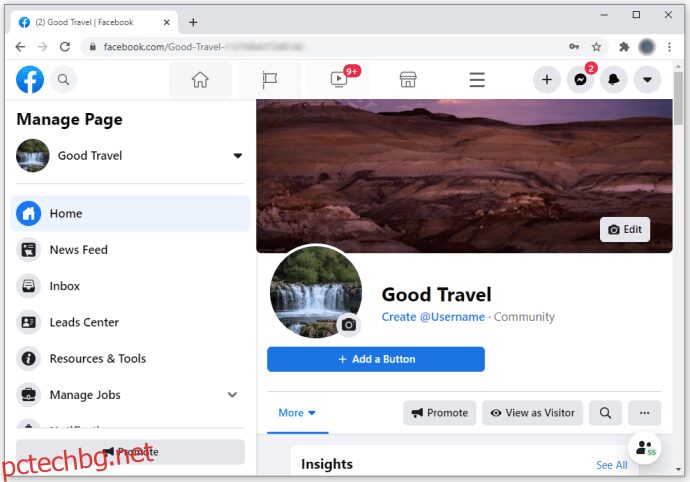Страницата във Facebook несъмнено е един от най-ефективните начини да се свържете с вашите приятели или клиенти. Но понякога може да пожелаете да изтриете страницата си, ако смятате, че вече не служи на предвидената цел. В тази статия ще ви кажем как можете да изтриете страницата си с няколко прости стъпки.
Съдържание
Как да изтриете страница във Facebook
Изтриването на страница във Facebook е лесно. Но първо е важно да се отбележи, че можете да изтриете страница само ако сте администратор на страницата. Администраторът, както го нарича Facebook, е или човекът, който е създал страницата, или някой друг потребител, на когото е назначена ролята от създателя.
Как да изтриете страница, която сте създали във Facebook
Има няколко категории страници във Facebook. Основните са:
- бизнес страници;
- фирмени страници; и
- страници на общността.
Ако притежавате някоя от тези страници, можете да я изтриете, като следвате тези стъпки:
Как да изтриете стара страница във Facebook
Ако притежавате страница във Facebook, но вече не я използвате, ето как можете да я изтриете.
- Отворете страницата, която искате да изтриете
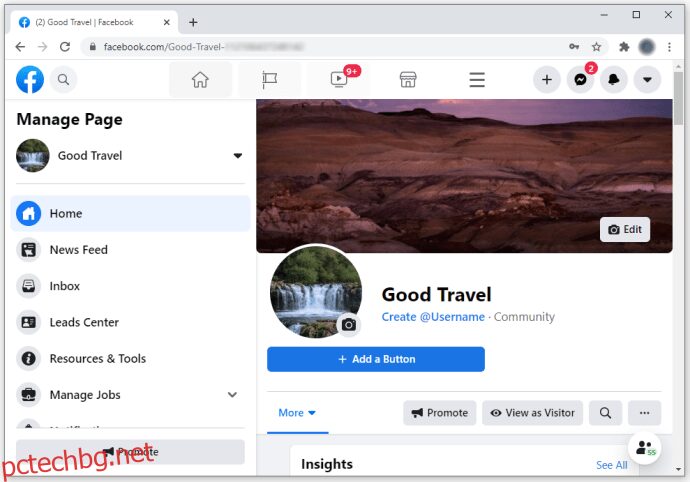
- Отворете Настройки на страницата. Това ще стартира дълъг списък с настройки, започващи с „Общи“ и завършващи с „Видеоклипове“.
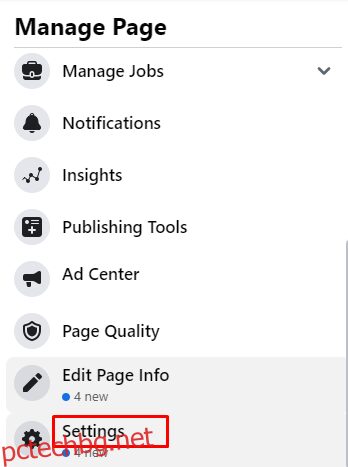
- Щракнете върху Общи.
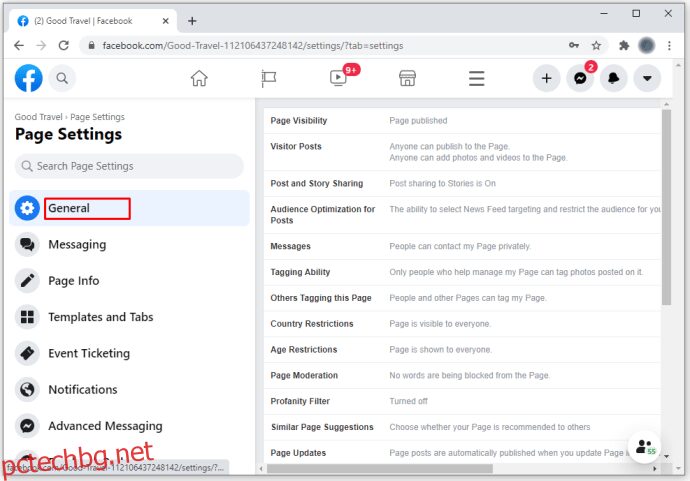
- От получения списък изберете „Изтриване на страница“
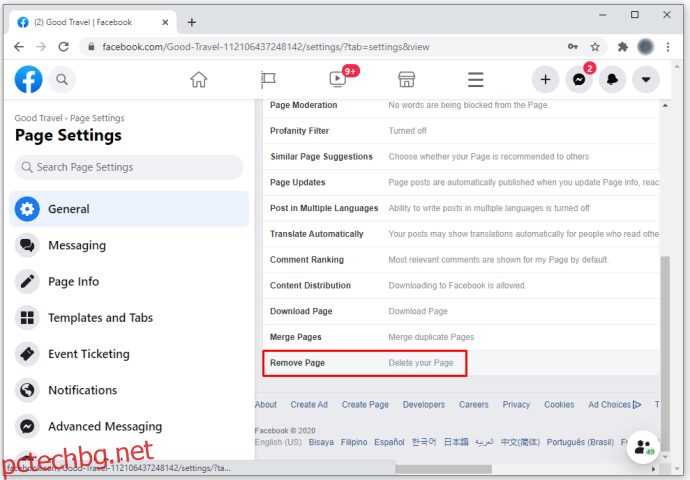
Как да изтриете групова страница във Facebook
Процесът на изтриване на група във Facebook е малко по-заложен в сравнение с изтриването на страница.
Хубавото на изтриването на група във Facebook е, че членовете не са уведомени. Трябва обаче да сте администратор, за да изтриете група успешно. Ако не сте основният собственик на групата, собственикът трябва първо да даде съгласието си за преместването.
Как да изтриете харесана страница във Facebook
Ако вече не се интересувате от дадена страница във Facebook, можете технически да „изтриете“ страницата и да спрете да получавате актуализации или да виждате публикации, свързани с тази конкретна страница. Ето как го правите.
- От вашата емисия за новини щракнете върху „Страници“ в лявото меню. Това ще стартира списък с всички страници, които притежавате, както и страниците, които в момента харесвате.
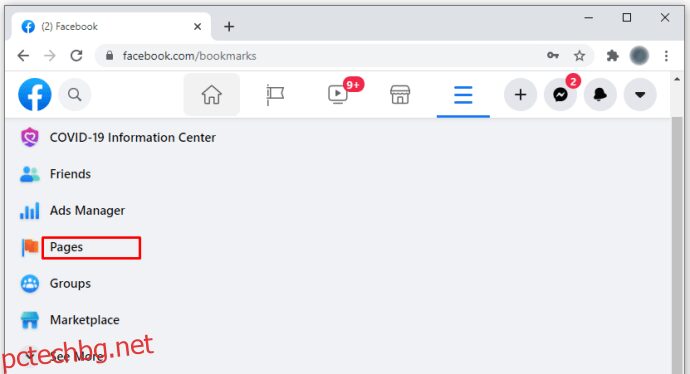
- В списъка „Харесани страници“ изберете името на страницата, която искате да изтриете.
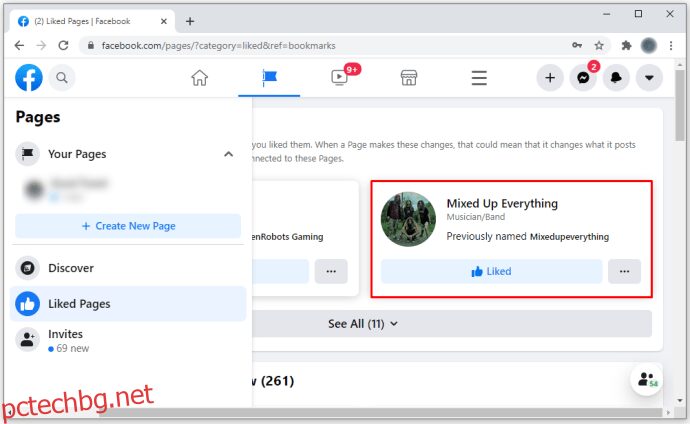
- След като страницата се отвори, превключете веднъж полето „Харесано“, за да не харесате страницата. Полето ще се превърне от синьо в черно, което показва, че вече не харесвате страницата.
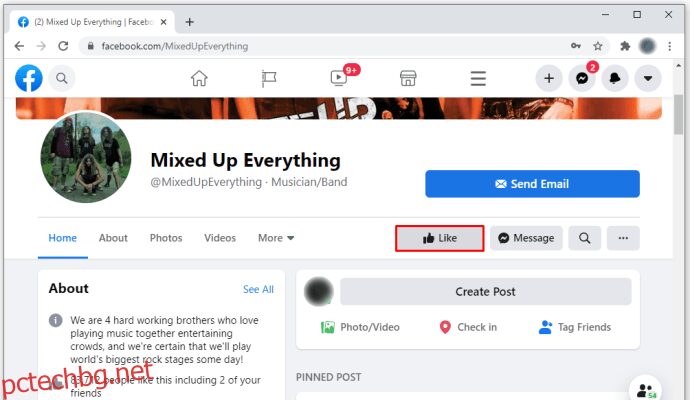
За да харесате страницата отново, просто потърсете страницата по име и кликнете върху „Харесвам“ в горния ляв ъгъл.
Допълнителни ЧЗВ
Как да напусна Facebook за постоянно?
След като започнете изтриването на акаунта си, Facebook ви дава 30-дневен прозорец, за да отмените решението си. В рамките на този период можете да възстановите акаунта си в предишното му състояние, без да губите нито една от данните си. За да направите това, просто влезте в акаунта си, както обикновено, като използвате всеки браузър по ваш избор или чрез приложението Facebook.u003cbru003eu003cbru003eСлед 30 дни губите акаунта си завинаги.
Останете организирани
С тази информация можете да изтриете всякакъв тип страница във Facebook или вашия личен акаунт само за няколко минути. Изпитвали ли сте някакви предизвикателства, докато се опитвате да направите някое от тези неща? Как ги преборихте? Уведомете ни в коментарите.